iOS 15 Shared with You – что это и как работает
Функция Shared with You в iOS 15 вносит некоторый организационный порядок в хаос всех ваших фотографий, ссылок и другого контента, который люди отправляют вам через Сообщения. Теперь, когда кто-то отправляет вам текстовое сообщение с фотографией или отправляет вам ссылку на веб-сайт, они все равно будут отображаться в сообщениях, но в каждом соответствующем приложении есть специальный раздел Shared with You, в котором собраны все эти общие элементы. Вы в том, что у вас не всегда есть время прямо сейчас и здесь, чтобы нажать на ссылку веб-сайта или насладиться фотографией. Вместо того, чтобы прокручивать беседу назад, чтобы найти этот общий контент, Shared with You собирает его в удобном для поиска месте. Более того, ссылки в разделе «Доступные вам» позволяют вам ответить отправителю, не возвращаясь к сообщениям. Это очень удобно, но поскольку Shared with You – новая функция, к ней нужно немного привыкнуть, тем более что функция комментирования не так очевидна. Вот подробный обзор того, как работает Shared With You, и как вы можете использовать его для оптимизации текстовых сообщений.
Где найти Shared with You в iOS 15
Доступные вам не привязаны к какому-либо одному приложению. Скорее, это раздел, который отображается в нескольких приложениях – Фотографии, Safari, Новости, Подкасты, Музыка и ТВ поддерживают Shared with You. Каждый раз, когда кто-то делится контентом, имеющим отношение к этому конкретному приложению, он будет отображаться в разделе «Доступные вам» этого приложения. (В случае ссылок на новостные статьи из Интернета, если эта статья также доступна через приложение Apple News, ссылка отображается в разделах «Доступные вам» как в этом приложении, так и в Safari. из приложения в приложение. Вот краткое изложение того, где его найти.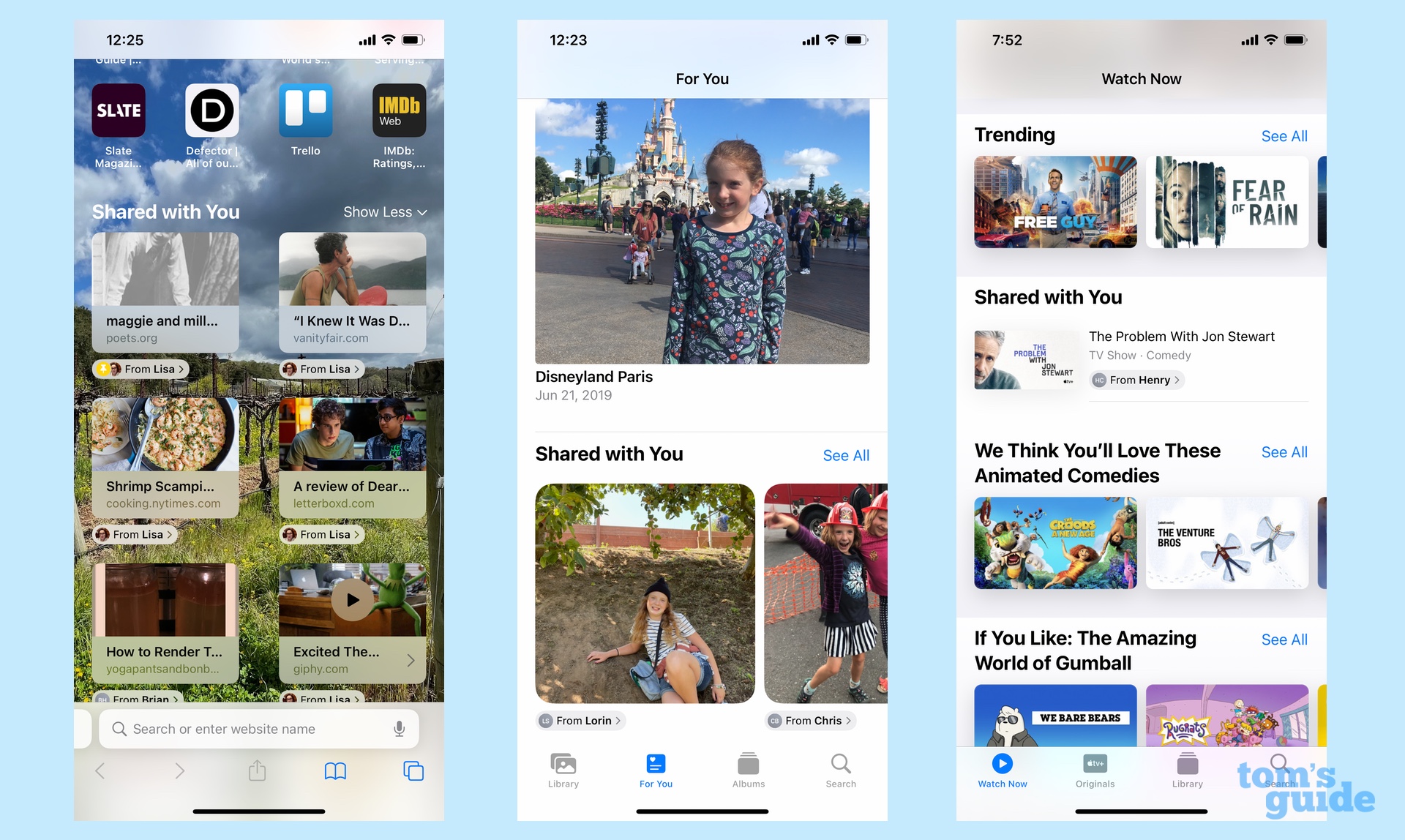 (Изображение предоставлено: Руководство Тома) Фотографии: «Shared with You» находятся на вкладке «Для вас» в приложении «Фотографии». Вам нужно будет прокрутить вниз, чтобы найти его на своем iPhone, так как он находится под Воспоминаниями и Избранными фотографиями. Safari: вы найдете общие для вас веб-сайты и ссылки на стартовой странице Safari. (Это страница, которая появляется, когда вы нажимаете кнопку «плюс» на панели местоположения, чтобы открыть новую вкладку браузера.) «Доступные вам» находятся чуть ниже вашей коллекции часто посещаемых сайтов. . Если у вас возникли проблемы с его поиском – в новостях много, что нужно прокрутить – вы можете перейти на вкладку «Следующие», где есть ссылка на «Рассказы, которыми поделились с вами». раздел Up Next, содержащий последние выпуски ваших любимых подкастов. TV: Ссылки Shared with You на телешоу и фильмы находятся в приложении Watch Now приложения Apple TV, хотя вам придется прокручивать пути, чтобы найти их. Я нашел раздел Shared with You чуть ниже раздела Trending, который уже находится под продвигаемым и курируемым контентом от Apple. Музыка: на вкладке Listen Now размещаются песни и плейлисты Shared with You.
(Изображение предоставлено: Руководство Тома) Фотографии: «Shared with You» находятся на вкладке «Для вас» в приложении «Фотографии». Вам нужно будет прокрутить вниз, чтобы найти его на своем iPhone, так как он находится под Воспоминаниями и Избранными фотографиями. Safari: вы найдете общие для вас веб-сайты и ссылки на стартовой странице Safari. (Это страница, которая появляется, когда вы нажимаете кнопку «плюс» на панели местоположения, чтобы открыть новую вкладку браузера.) «Доступные вам» находятся чуть ниже вашей коллекции часто посещаемых сайтов. . Если у вас возникли проблемы с его поиском – в новостях много, что нужно прокрутить – вы можете перейти на вкладку «Следующие», где есть ссылка на «Рассказы, которыми поделились с вами». раздел Up Next, содержащий последние выпуски ваших любимых подкастов. TV: Ссылки Shared with You на телешоу и фильмы находятся в приложении Watch Now приложения Apple TV, хотя вам придется прокручивать пути, чтобы найти их. Я нашел раздел Shared with You чуть ниже раздела Trending, который уже находится под продвигаемым и курируемым контентом от Apple. Музыка: на вкладке Listen Now размещаются песни и плейлисты Shared with You.
Как отвечать на ссылки и фотографии в iOS 15 Shared with You
Как отмечалось выше, когда вы просматриваете доступный для вас контент в любом из поддерживающих его приложений, вы сможете отвечать из этого приложения, не запуская Сообщения. Вот как работает эта функция на примере фотографий: 1. В разделе «Доступные вам» нажмите на фотографию, которую хотите прокомментировать.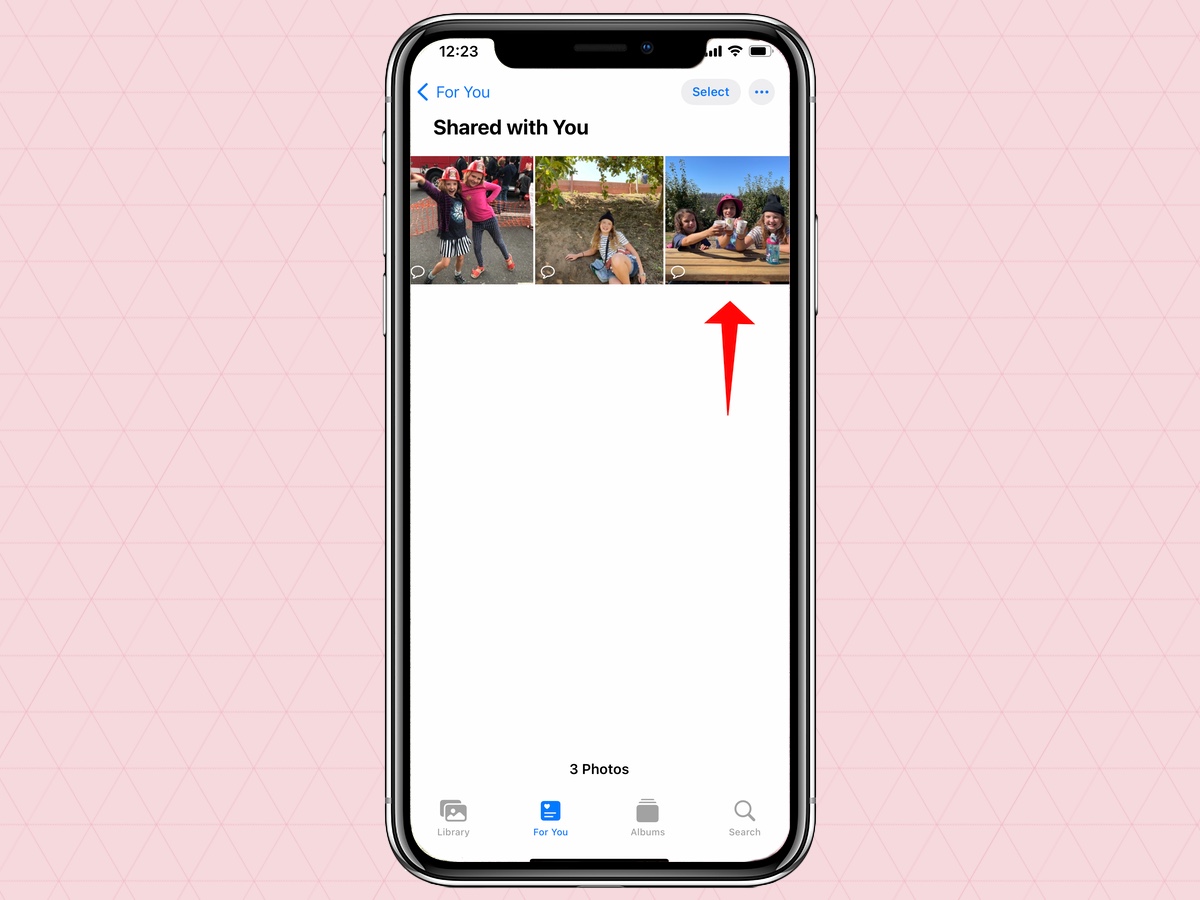 (Изображение предоставлено: Руководство Тома) 2. Имя человека, поделившегося фотографией, отображается вверху экрана. Коснитесь имени.
(Изображение предоставлено: Руководство Тома) 2. Имя человека, поделившегося фотографией, отображается вверху экрана. Коснитесь имени.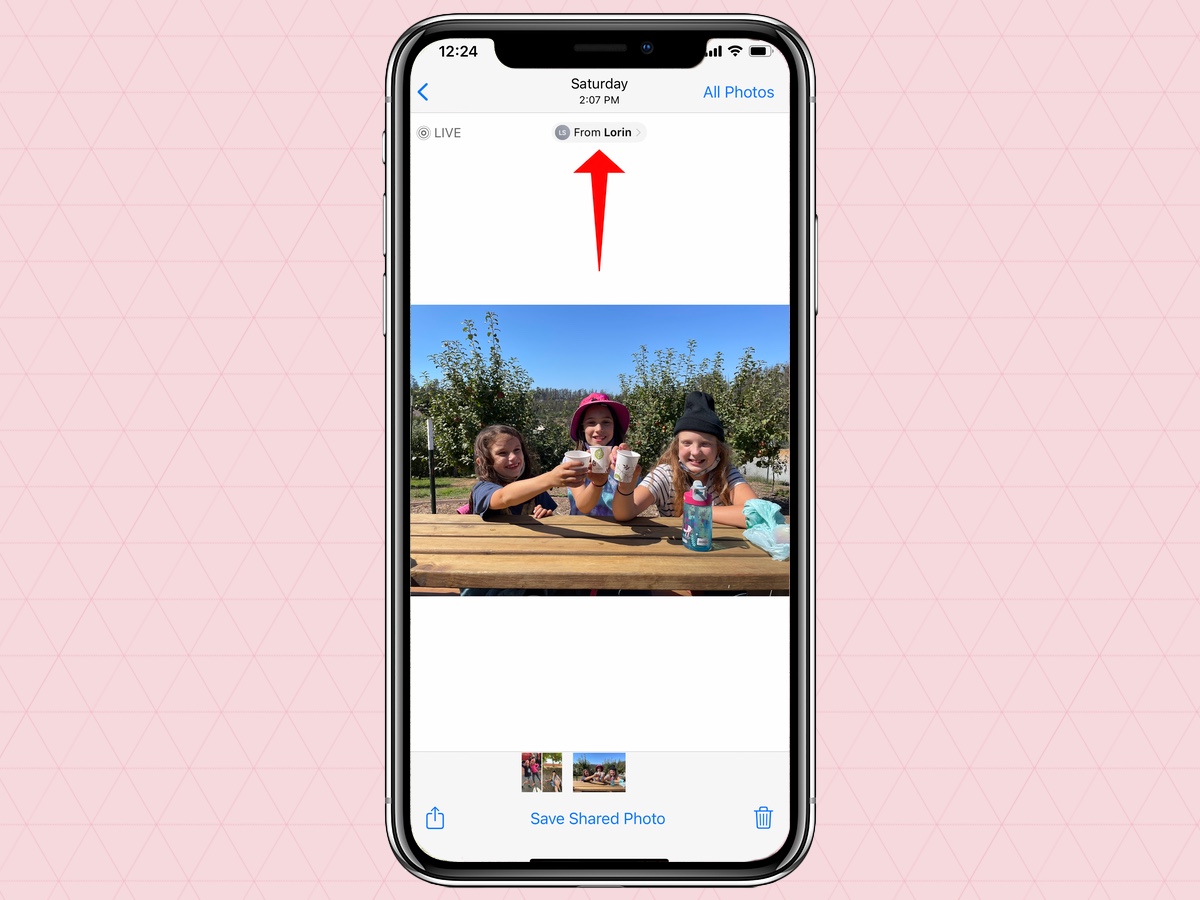 (Изображение предоставлено: Руководство Тома) 3. Появится интерфейс, похожий на сообщения, где вы можете ввести ответ. Отправьте его так же, как и любое другое сообщение.
(Изображение предоставлено: Руководство Тома) 3. Появится интерфейс, похожий на сообщения, где вы можете ввести ответ. Отправьте его так же, как и любое другое сообщение.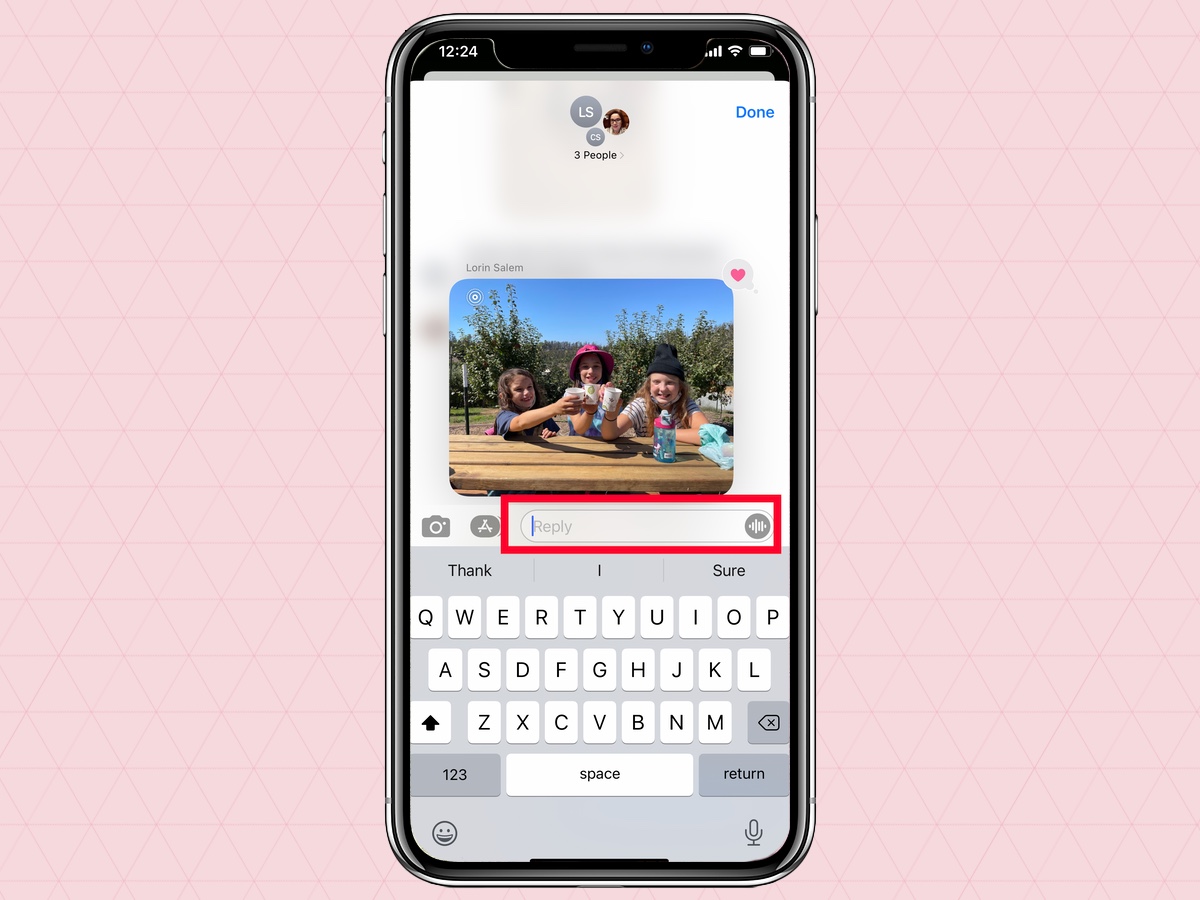 (Изображение предоставлено: Руководство Тома) Этот ответ появится в беседе сообщений, как если бы вы отправили его из приложения.
(Изображение предоставлено: Руководство Тома) Этот ответ появится в беседе сообщений, как если бы вы отправили его из приложения.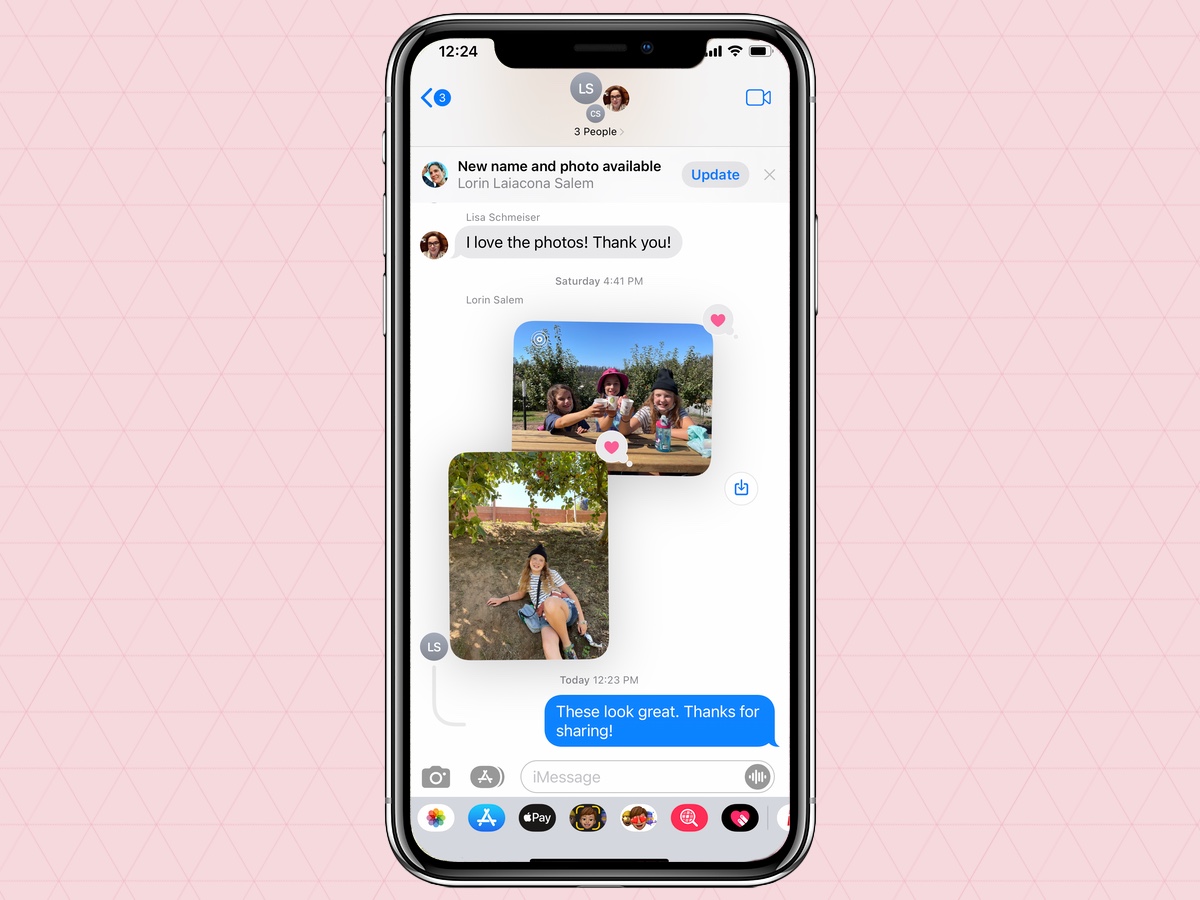 (Изображение предоставлено: Руководство Тома) Хотя в этом примере мы сосредоточились на фотографиях, процесс работает точно так же в разделе «Доступные вам» других приложений. В Safari, например, имя человека, который поделился с вами веб-страницей, отображается под миниатюрой этой страницы. Коснитесь имени, и вы получите тот же интерфейс сообщений для ответа или комментирования статьи.
(Изображение предоставлено: Руководство Тома) Хотя в этом примере мы сосредоточились на фотографиях, процесс работает точно так же в разделе «Доступные вам» других приложений. В Safari, например, имя человека, который поделился с вами веб-страницей, отображается под миниатюрой этой страницы. Коснитесь имени, и вы получите тот же интерфейс сообщений для ответа или комментирования статьи.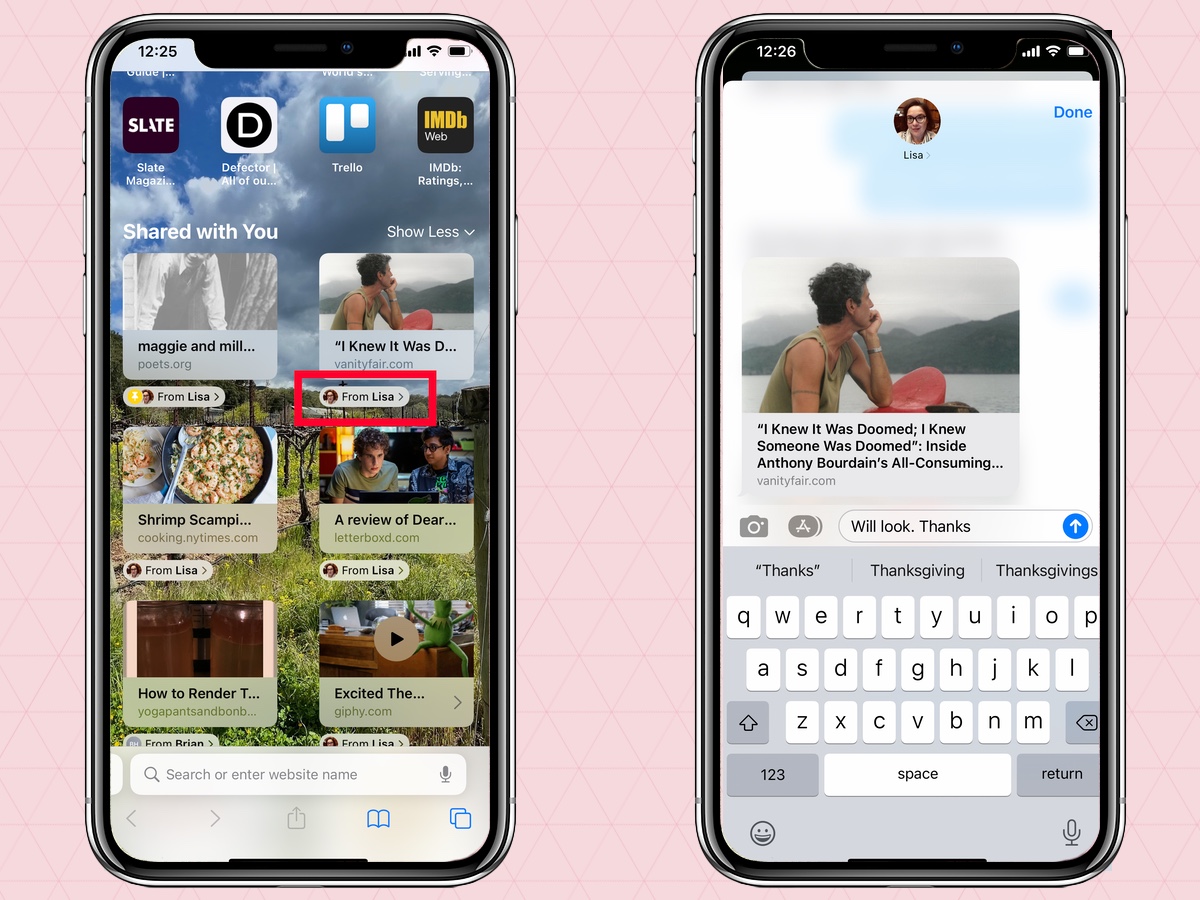 (Изображение предоставлено: Руководство Тома)
(Изображение предоставлено: Руководство Тома)
Как закрепить доступный вам контент в iOS 15
Иногда вам нужно следить за тем, чем кто-то поделился с вами в самом приложении «Сообщения». В iOS 15 вы можете закрепить этот контент в Сообщениях, чтобы потом легко его найти. Вот как: 1. Нажмите и удерживайте фрагмент контента, который хотите закрепить.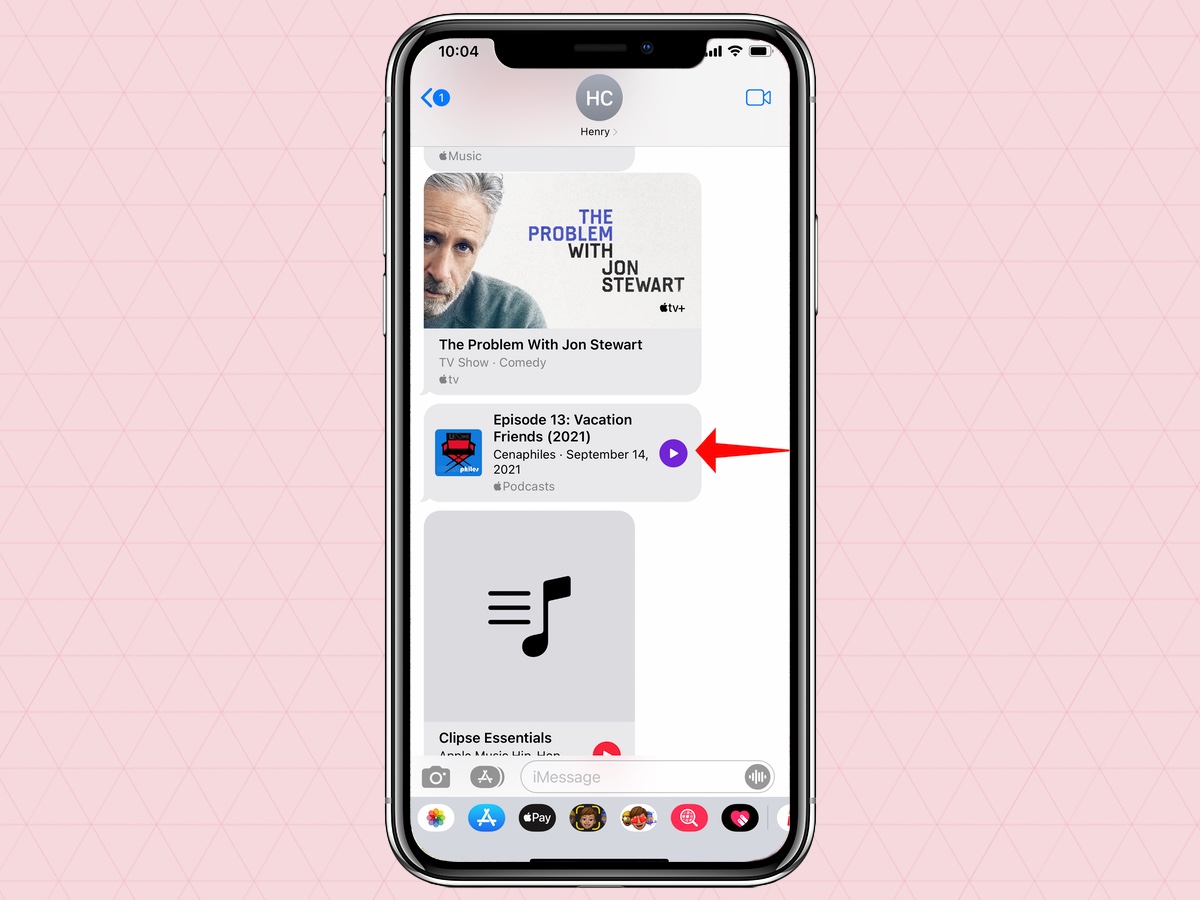 (Изображение предоставлено: Руководство Тома) 2. Появится всплывающее меню. Выберите Закрепить.
(Изображение предоставлено: Руководство Тома) 2. Появится всплывающее меню. Выберите Закрепить.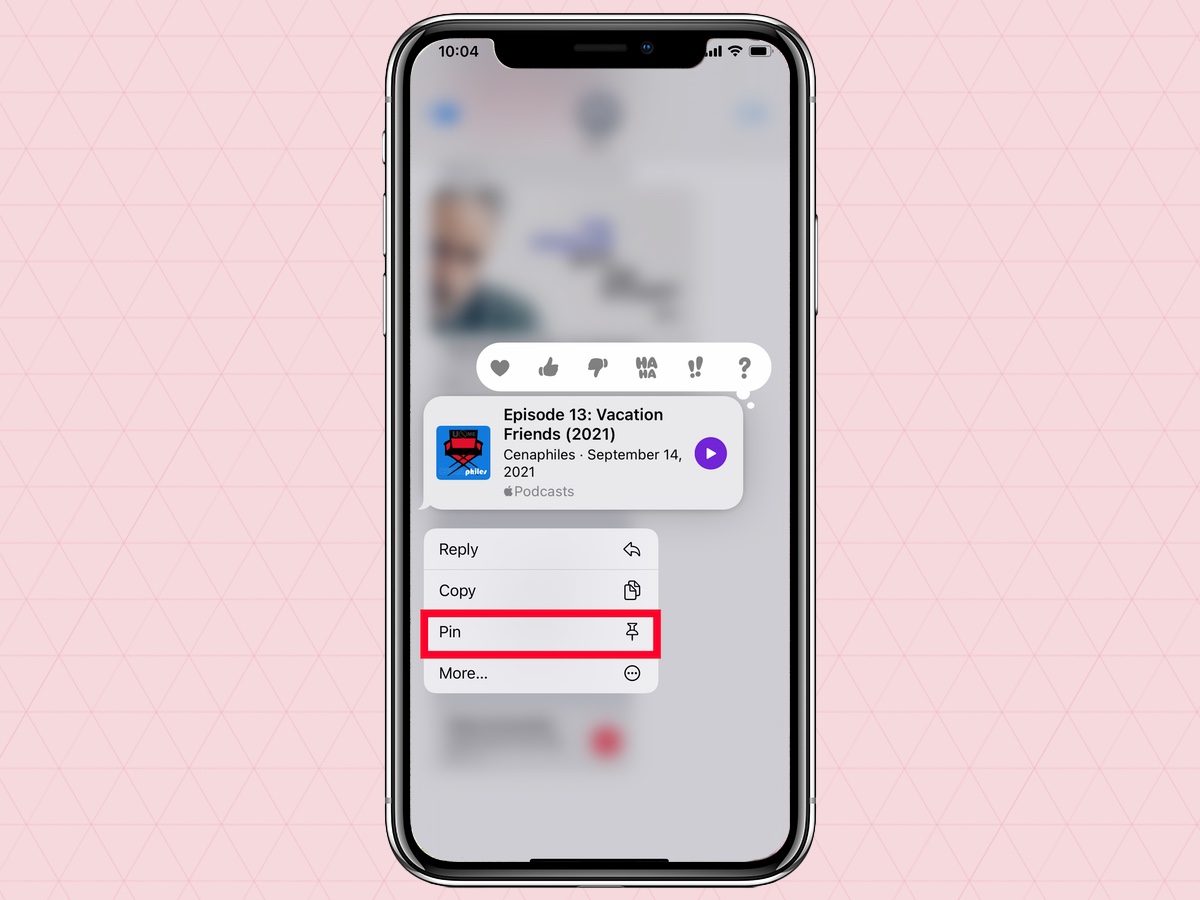 (Изображение предоставлено: Руководство Тома) 3. Если вам понадобится найти это содержимое позже, коснитесь строки поиска в Сообщениях. Раздел «Пины» предоставит вам доступ одним нажатием ко всему, что вы закрепили.
(Изображение предоставлено: Руководство Тома) 3. Если вам понадобится найти это содержимое позже, коснитесь строки поиска в Сообщениях. Раздел «Пины» предоставит вам доступ одним нажатием ко всему, что вы закрепили.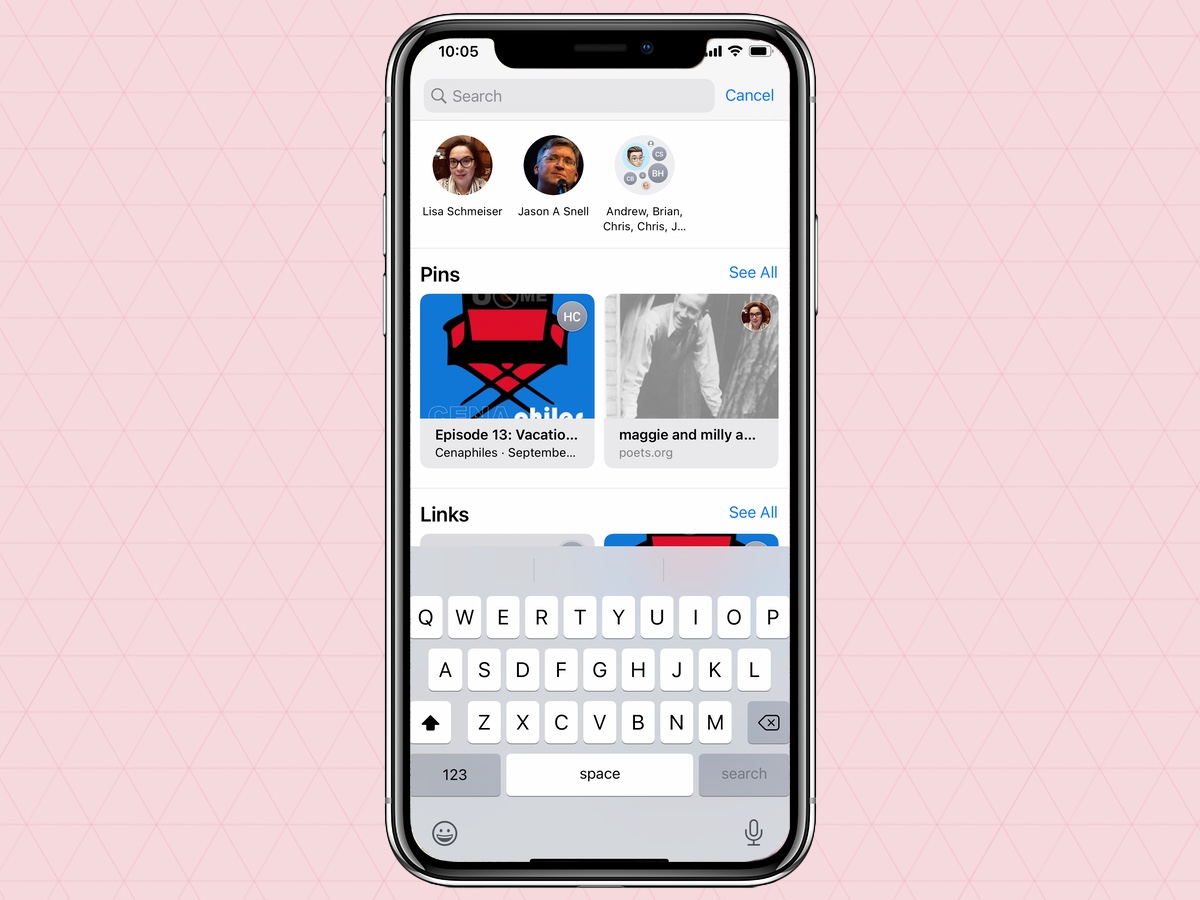 (Изображение предоставлено: Руководство Тома)
(Изображение предоставлено: Руководство Тома)






